Videolarınıza Yeni Fon Müziği Eklemenin En İyi 3 Yolu
iPhone veya Android telefonunuzla bir video çektikten sonra arkadaşlarınızla paylaşmadan veya TikTok, YouTube, Instagram veya diğer platformlara yüklemeden önce onu düzenlemeniz, efektleri özelleştirmeniz ve yeni arka plan müziği eklemeniz gerekebilir. Kaynak ses parçasını nasıl sessize alacağınızı ve videoya müzik ekleme?
İhtiyaçlarınızı göz önünde bulundurarak bu yazı size videolara müzik ekleme konusunda mükemmel bir rehber sunuyor. Taşınabilir iOS/Android cihazınızda ses parçasını doğrudan düzenlemek, çevrimiçi bir videoya ses dosyası eklemek veya bilgisayardaki ses ve videoyu birleştirmek istiyorsanız, bunu yapmak için ilgili bir yöntem bulabilirsiniz.

- REHBER LİSTESİ
- Bölüm 1. Bilgisayardaki Videoya Müzik Eklemenin En İyi Yolu
- Bölüm 2. iPhone ve Mac'teki Videoya Müzik Ekleme
- Bölüm 3. Videoya Çevrimiçi ve Ücretsiz Müzik Ekleme
- Bölüm 4. Ses ve Videonun Nasıl Birleştirileceğine İlişkin SSS
Bölüm 1. Windows PC ve Mac'inizdeki Bir Videoya Müzik Eklemenin En İyi Yolu
Video Dönüştürücü Ultimate bir videoya müzik eklemek için mükemmel bir seçim olabilir. İster Windows 11/10/8/7 PC'de ister Mac'te olsun, videoyu ve ses parçasını düzenlemek için bunu kullanabilirsiniz. MP4, MOV, AVI, FLV, MKV, WMV, WAV, AAC, MP3, M4A, FLAC ve diğerleri gibi tüm popüler video ve ses formatlarını destekler. Bununla birlikte, desteklenmeyen format sorunu hakkında endişelenmeden videonuza herhangi bir arka plan müziğini kolayca ekleyebilirsiniz.
Bu önerilen Video Converter Ultimate, videoya müzik eklemenin yanı sıra başka birçok düzenleme özelliğini de taşır. Örneğin, videoyu kırpmanıza, videoyu kırpmanıza, videoyu döndürmenize, birden fazla video klibi tek bir videoda birleştirmenize, videoya filigran eklemenize, efektleri ayarlamanıza, kaliteyi artırmanıza ve daha pek çok şeye olanak tanır. Ücretsiz olarak indirebilir ve ses ile videoyu birleştirmek için aşağıdaki adımları takip edebilirsiniz.
Sisteme bağlı olarak bilgisayarınıza doğru sürümü indirdiğinizden emin olun. Başlatın ve büyük simgeye tıklayın artı altındaki düğme Dönüştürücü özellik. Açılan pencereden video dosyanızı içe aktarabilirsiniz.

Tıkla Düzenlemek ana düzenleme penceresine girmek için simgesini seçin ve ardından Ses. Tıkla Ses Ekle Yeni arka plan müziğini seçmek ve eklemek için düğmesine basın. Daha sonra gecikmeyi ayarlayabilir ve ses seviyesini istediğiniz gibi ayarlayabilirsiniz. Tıkla TAMAM Bu videoya müzik ekleme işleminizi onaylamak için düğmesine basın.

Şimdi ana pencereye yönlendirileceksiniz. Burada açılır listeden uygun bir çıktı formatı seçebilirsiniz. Tümünü şuna dönüştür:. Bundan sonra, Hepsini dönüştür Düzenlenen videoyu kalite kaybı olmadan bilgisayarınıza kaydetmek için düğmesine basın.

Bölüm 2. iPhone, iPad ve Mac'teki Bir Videoya Ücretsiz Müzik Ekleme
iPhone, iPad veya Mac'teki videonuza yeni bir ses parçası eklemek için resmi video düzenleyicisini kullanabilirsiniz. iMovie. Mac'te önceden yüklenmiştir. Bir iOS cihazındaki bir videoya müzik eklemek istiyorsanız bunu App Store'dan ücretsiz yüklemeniz gerekir. İMovie'yi kullanarak bir iPhone'daki video ve sesi birleştirmek için aşağıdaki kılavuzu kullanabilirsiniz.
iPhone'unuzda iMovie uygulamasını açın ve ilkini seçin. Büyü Filmi seçenek. İçinde Medyanızı Seçin arayüzünden video dosyanızı seçin ve yükleyin.
Videoyu ekledikten sonra simgesine dokunabilirsiniz. Düzenlemek simgesini seçin ve ardından Klibi Düzenle özellik.

Artık alt ekranda yaygın olarak kullanılan birkaç düzenleme özelliği görünüyor. üzerine dokunun Müzik Videonuza müzik eklemek için düğmeyi tıklayın. Fon müziğini Film Müzikleri, Müziğim ve Dosyalar arasından seçmenize izin verilir. Videoya uygun bir ses parçası ekledikten sonra Hacim Kaynak ses parçasını ve eklenen müziği özelleştirmek için düğmeyi kullanın.

öğesine dokunabilirsiniz Oynamak Sonucu önizlemek için düğmesine basın. Bu adım sırasında videonuzu düzenlemek ve çıktı efektlerini ihtiyacınıza göre ayarlamak için diğer düzenleme özelliklerini de kullanabilirsiniz. Musluk Geri sol üst köşedeki simgesine dokunun Paylaşmak sağ üst köşedeki düğmesine basın ve ardından Videoyu Kaydet Düzenlenen bu videoyu iPhone'unuzda saklama seçeneği.
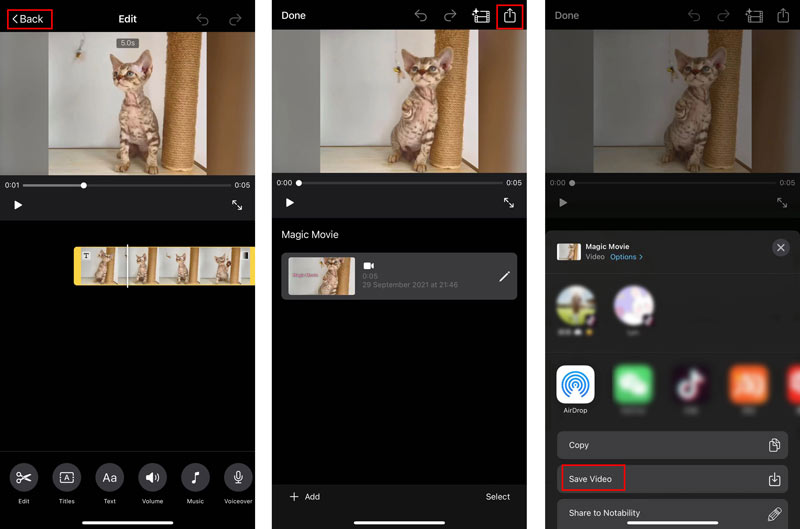
Bölüm 3. Çevrimiçi ve Ücretsiz Videoya Müzik Nasıl Eklenir?
Bir videoya hızla arka plan müziği eklemek istediğinizde ücretsiz çevrimiçi video düzenleyicilere de güvenebilirsiniz. Burada sizi kullanımı kolay olanla tanıştırıyoruz Klip Videonuza müzik eklemek için. Spesifik bir özelliği var Videoya Müzik Ekle Bunu yapmanız için sayfa.
IE, Edge, Chrome, Firefox veya Safari gibi herhangi bir web tarayıcısından Clideo Videoya Müzik Ekle sitesine gidebilirsiniz. Oraya vardığınızda, Dosya seçin Videonuzu yüklemek için düğmesine basın. Ayrıca Google Drive veya Dropbox aracılığıyla bir video klip eklemenize de olanak tanıdı. MP4, WMV, VOB, AVI, MP3, WMA, OGG, WAV ve daha fazlası gibi tüm yaygın video ve ses formatlarını destekler.

Video yükleme işleminin tamamlanması biraz zaman alacaktır. Bundan sonra tıklayabilirsiniz Ses ekle Yeni bir ses parçası eklemek için sağ tarafta. Ses parçasını video dosyanıza uyacak şekilde serbestçe özelleştirmenize izin verilir. Ayrıca videonun ve eklenen ses parçalarının ses düzeyini de ayarlayabilirsiniz.

Sonuçtan memnun kaldığınızda sol alt köşedeki Format seçeneğinden uygun bir çıktı formatı seçebilirsiniz. Varsayılan çıktı formatı MP4'tür. Daha sonra üzerine tıklayın İhracat Düzenlenen bu videoyu bilgisayarınıza kaydetmek için düğmesine basın.

Çıktı dosyanızın filigranla ekleneceğini unutmayın. Kaldırmak için ücretli bir sürüme yükseltmeniz gerekir.
Bölüm 4. Ses ve Videonun Nasıl Birleştirileceğine İlişkin SSS
Android telefonumdaki bir videoya nasıl şarkı eklenir?
Sen bilmelisin ki; Android yerleşik bir video düzenleme aracı taşımamaktadır. Dolayısıyla bir videoya müzik eklemeniz gerektiğinde Google Play'den üçüncü taraf bir video düzenleyici uygulaması bulmanız gerekir.
Instagram videolarına müzik nasıl eklenir?
Telefonunuzda Instagram uygulamasını açın ve videonuzu yüklemek için + düğmesine dokunun. Üst ekrandaki çıkartma simgesine dokunun ve ardından Müzik çıkartmasını seçin. Artık önerilen şarkılar arasından uygun arka plan müziğini seçebilirsiniz. Bundan sonra videoyu ve ses parçasını düzenleyebilir ve ardından videonuzu Instagram'a yükleyebilirsiniz. Ayrıca bir videoya müzik eklemek ve ardından onu Instagram'da paylaşmak için yukarıdaki yöntemleri kullanabilirsiniz.
YouTube videoma nasıl müzik ekleyebilirim?
YouTube sitesine gidin ve hesabınızda oturum açın. Videonuzu seçip yüklemek için soldaki İçerik'i tıklayın. Bundan sonra Düzenleyici seçeneğini tıklayın ve ardından bu videoya eklemek üzere yeni bir ses parçası bulmak için filtreleri kullanın.
Çözüm
Bu gönderide size yardımcı olacak 3 farklı yöntem paylaşılıyor videoya müzik ekleme. Böyle bir ihtiyacınız olduğunda ses ve videoyu kolaylıkla birleştirmek için tercih ettiğiniz aracı kullanabilirsiniz.
Bu yazı hakkında ne düşünüyorsunuz? Bu gönderiyi derecelendirmek için tıklayın.
Harika
Değerlendirme: 4.0 / 5 (dayalı 110 oylar)
Daha Fazla Çözüm Bul
iPhone, Android, Bilgisayar ve Çevrimiçi Videolar Nasıl Birleştirilir iPhone, Android ve Mac/PC'de Videoları Düzenlemek için Yararlı Beceriler Web, E-posta, Discord, WhatsApp veya YouTube için Videoyu Sıkıştırın En İyi 5 Fotoğraf/Videodan GIF'e Dönüştürücülerle GIF Nasıl Yapılır Videoyu Ters Çevir – iPhone/Android/Bilgisayarda Videoyu Ters Çevirme iPhone, Android, Online ve Mac/PC'de Video Nasıl Hızlandırılırİlgili Makaleler
- Videoyu düzenle
- Kolaj Videosu Kolaj Videoları Oluşturmak için 4 Video Kolaj Uygulaması
- Video Kırpmanın 5 Yolu
- Videoya Altyazı Eklemenin 3 Farklı Yolu
- Web, E-posta, Discord, WhatsApp veya YouTube için Videoyu Sıkıştırın
- Videoyu Hızlı İleri Alma veya Hızlandırmanın 5 Yolu
- Ağır Çekim Video Nasıl Düzenlenir
- Video Nasıl Kırpılır
- Videoya Filtre Ekleme ve Koyma
- Bir Video Düzenleyici veya Video Oynatıcıyla Düzgün Bir Şekilde Nasıl Aydınlatılır
- Mac Kullanıcıları için En İyi 8 Video Düzenleme Uygulaması



